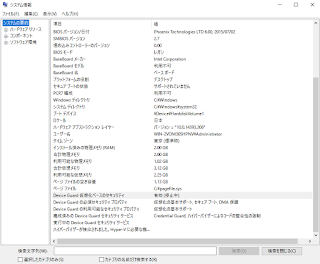機能名としては「Device Guard」や「Credential Guard」など呼ばれるものです。その詳細についてはマイクロソフトのこちらのページをご参照頂ければと思います。
ポイントとしては上記ページの以下の図が分かりやすいかと思います。
 |
| https://technet.microsoft.com/ja-jp/library/mt483740(v=vs.85).aspx より引用 |
これは Credential Guard の例ですが、ドメイン環境でのサインイン時に、ActiveDirectory から得られた認証情報(Credentials)は、通常ですと OS のメモリ空間のどこかに存在します。このため、カーネル内を含めメモリを読むことができる特権を得られれば、それをメモリから読み取り、奪い取ることができてしまいます。そのアカウントのパスワードを知らずとも、得られた認証情報をつかうことでそのユーザーとしてドメイン内のリソースへアクセスできてしまいます。
Credential Guard を有効にすると、Hyper-V による仮想化を利用して認証情報が切り離されます。 (厳密には異なりますが)ざっくりとしたイメージとしては本来の Windows Server を実行する仮想マシンと、認証情報だけを抱えた小さな仮想マシンの2つが Hyper-V にのっかっているという感じです。
仮想マシン同士のメモリ空間はハイパーバイザーによって分断されており、ある仮想マシンのメモリ空間の端から端までアクセスしても、他の仮想マシンのメモリ空間にはアクセスできません。これらは Intel-VT や SLAT といったハードウェアの機構により実現されており、ハイパーバイザー上のゲストOSやアプリケーションでは越えることができません。
つまり、別空間に切り離された認証情報を従来と同じ方法では盗めない、切り離された秘匿情報は正当なAPIを通じてのみアクセスが許可されます。
これが、Credential Guard です。また、仮想化ベースのセキュリティの一例となります。
要件は冒頭のページを見て頂ければと思いますが、ざっくりとは以下の感じです。
- OS: Windows 10 Enterprise ないしは Windows Server 2016
- CPU: 64bit CPU, Intel VT (AMD-V)および SLAT対応
- TPM: 1.2 ないし 2.0 対応 (1.2の場合は Windows10 1511以降)
物理PC上での利用が前提(Windows 10 の場合仮想マシン上はサポート外)ですが、Windows Server 2016 と Windows 10 で可能となった、nested Hyper-V を使えば仮想マシン上でも試すことはできます。
そこで、実際に仮想マシンで Credential Guard を有効にしてみました。
● 事前準備
まず、Hyper-V 上で G2 仮想マシンを作成します。
従来型の G1仮想マシンは BIOSベースのファームウェアで、ブートドライブとしてIDEのエミュレーションが、デフォルトのNICもエミュレーションベースのものになります。物理PCとの互換性は高いのですが、性能的に制約がある次第です。
G2 仮想マシンは UEFIベースのファームウェアで稼働し、IDEやNICのエミュレーションをしません。高性能の代わりに Hyper-V に対応していないOSはインストールできません。もっとも、Windows ならば Vista 以降、Linux でも最近のものなら標準で Hyper-V 向けのデバイスドライバーを持っており後から統合サービス(IC)をインストールしなくても良くなってます。
あと、重要なポイントとして、G2仮想マシンは UEFI上でのセキュアブートを実現しているという点です。今回はセキュアブート環境を用意したいために、G2を選択しています。
Windows Server 2016 をインストールして、Windows Update の実行など一般的な処理をおこなっておきます。別に ServerCore でも構わないのですが、後での動作確認を楽にするためにデスクトップエクスペリエンスありを利用しております。
一旦シャットダウン後、Enable-NestedVM.pl を利用して仮想マシン上での Hyper-V の実行を許可します。方法がよく分からない場合は、こちらの動画を参照してください。
その後、仮想マシンを再び起動し、Hyper-V の役割を有効化します。
以前の Windows10 ではこのときに「分離ユーザーモード」 の機能も有効化する必要がありました。
が、Windows Server 2016 および最近の Windows10 では分離ユーザーモードの選択肢が存在しません。OSに標準組み込みになったので特に選択する必要眼漠なったようです。
Hyper-V の役割のインストールに伴い再起動が発生するので、一回再起動しておきます。
これで、Credential Guard を有効化するための準備は完了です。
● Credential Guard の構成
Credential Guardの設定はグループポリシーを通じて行います。今回はドメインに参加していない1台だけのため、mmc.exe を起動、スナップインの追加でグループポリシーの編集を追加、ローカルコンピューターポリシーを編集しますが、ドメイン環境下の場合、GPOを配布することでドメイン下のメンバーサーバなどにまとめて一気に設定をすることもできます。
ともあれ、設定するポリシーは以下になります。
「コンピューターの構成」->「管理テンプレート」->「システム」->「DeviceGuard」の下に、「仮想化ベースのセキュリティを有効にする」があります。これをダブルクリックしてます。
まずは上のラジオボタンを未構成から「有効」にします。
次に、「プラットフォームのセキュリティレベルを選択する」を今回は「セキュアブートと DMA保護」から、「セキュアブート」だけにします。前者のDMA保護は VT-d (ないしは IOMMU) で実現されていますが、Hyper-V上の仮想マシンではVT-d/IOMMUのエミュレーションは行われていないためです。
OKをおして保存後、ポリシーを確実に読み込ませるために、OSを再起動しておきます。
ドメイン環境でGPOをドメインコントローラから配信している場合は、再起動前に gpupdate /force を実行しておくといいかもしれません。
(GPOは更新されて即時に展開されるわけではなく、ある程度時間をかけて浸透していきます。クライアント側から gpupdate を実行することで、強制的に最新のポリシーをドメインコントローラに取りに行かせるわけです。もちろん、検証や数台のサーバからの実施ならばいいのですが、大量のサーバから gpupdate で即時取得を繰り返すのはドメインコントローラに負荷がかかるのでご注意ください。)
これで構成は完了です。
● Credential Guard の確認
では実際にメモリをダンプして Credentail を読み取れなくなったか確認してみましょう...、ではさすがに洒落にならないので、UIから動作確認します。
コマンドラインなどから msinfo32.exe を実行すると、システム情報というウィンドウが立ち上がります。左側のツリーでは標準選択されてている「システムの要約」をそのまま、右側の一覧をスクロールダウンしてくと、最後の方に Device Guard から始まる情報がいくつか記載されています。
まず、「Device Guard 仮想化ベースのセキュリティ」 が「実行中」になっているかがポイントだ。構成されていない場合はこれが「無効」になっており、構成されていても条件が整わなくて起動していない場合は「有効(停止中)」などになります。
次の、「Device Guard の必要セキュリティプロパティ」 が、仮想化ベースのセキュリティを実行させるにあたり必要となる機能で、その次の「Device Guard の利用可能なセキュリティプロパティ」が、実行している環境が提供できる機能の一覧になります。
つまり、必要側に書かれてる機能が利用可能側に記載がない場合、仮想化ベースのセキュリティは機能不足で稼働しないものになります。
構成済みの Device Guard セキュリティサービス が、GPOなどで構成したサービスです。ここでは Credential Guard が記載されていることが分かります。一方、その下の「実行中の Device Guard セキュリティサービス」が実際に稼働しているサービスを指します。こちらも Credential Guard の記載がある、つまりは Credential Guard が有効である事が分かります。
また、上から9行目ほどに「セキュアブート」がありますが、これが「有効」なものは、UEFIからはじまりブートローダー、OS、デバイスドライバと起動時から順に読み込まれていったモジュールがすべて有効な電子署名が施されている、改ざんされていないことを示します。
●うまく構成できていない例
たとえば Hyper-V は有効にしたものの、GPOをまだ設定していない場合には、以下のように「仮想化ベースのセキュリティ」 が単に「無効」と表示されます。
プラットフォームのセキュリティレベルを「セキュアブートとDMA保護」にしたにも関わらず、VT-d, IOMMU などがない場合は、以下のようになります。
必要なセキュリティプロパティに「DMA保護」 が入っていますが、その下の利用可能なセキュリティプロパティに「DMA保護」はありません。条件を満たさなかったためセキュリティサービスとして Credential Guard が表示されていないのが分かります。
また、VMware Fusion で構成を試してみた例がこちらです。Fusion でも nested VM を有効にして、Hyper-V をインストールしたのですが、Credential Guard が有効になってません。よくよく見るとDMA保護だけではなく、仮想化の基本サポート以降の機能がまったくありません。従って、Credential Guard は元より、仮想化ベースのセキュリティも実行されていません。
そもそも、VMware の仮想マシンではセキュアブートが使えません。
例の上から9行目のセキュアブートの項目を見ても「サポートされていません」になっているのが分かります。
セキュアブートが有効でない都言うことは、OS起動時のブートローダを改ざんしたり、間にプロセスを介入させることで仮想化ベースのセキュリティを有効化する前に悪意あるコードを混ぜ込むことが可能となってしまいます。いくらハイパーバイザーでセキュリティを保とうとしても、あく怒るコードの方が先にハイパーバーザーとして起動されてしまう恐れがある訳です。
そのためか、これまでみてきたように仮想化ベースのセキュリティでは、セキュアブートが「必要なプロパティ」として要求されています。